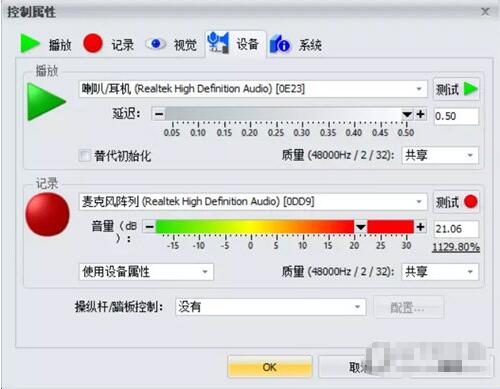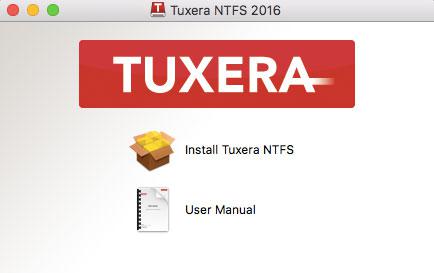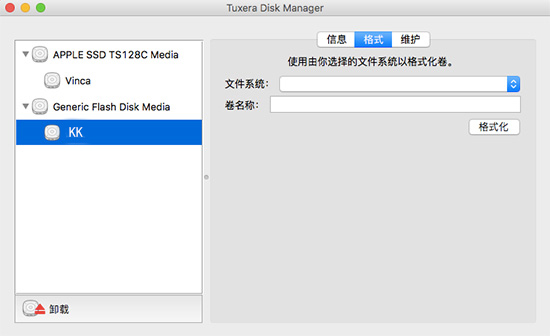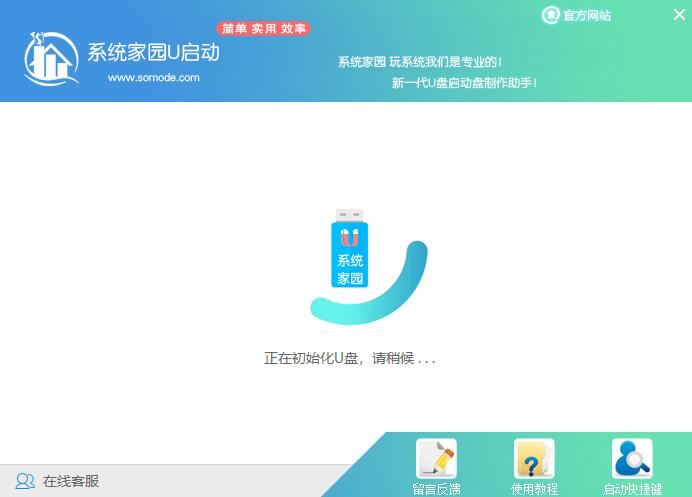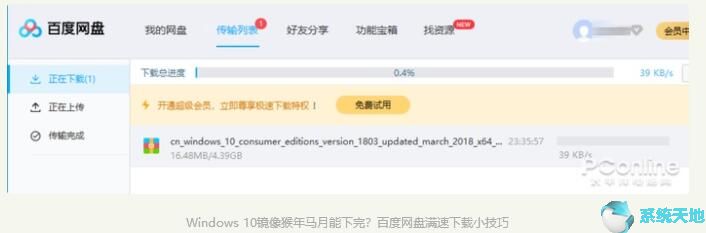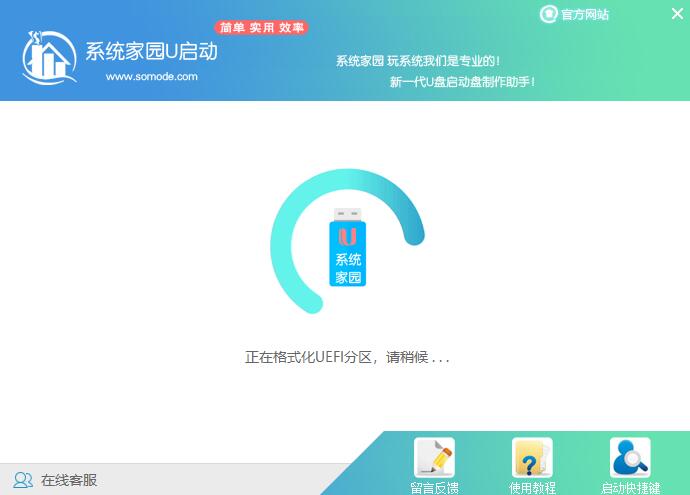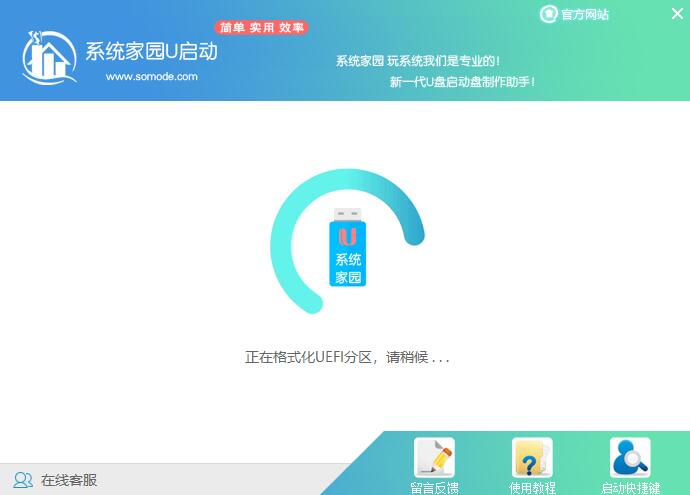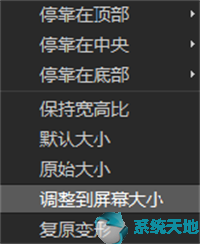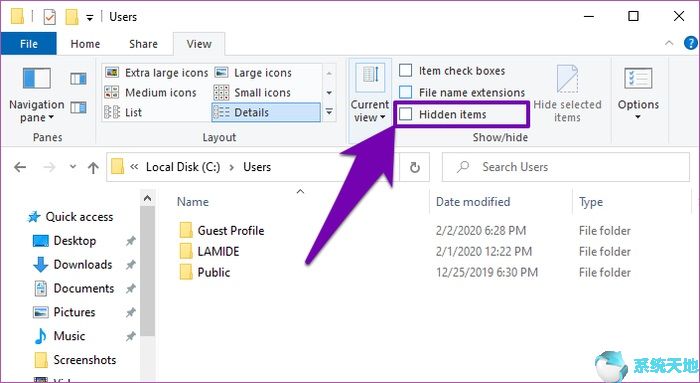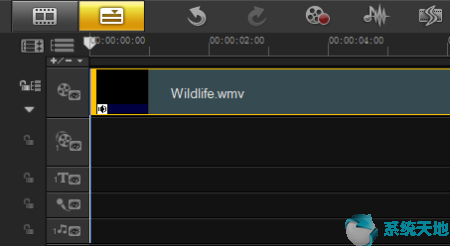为新手介绍GoldWave 软件。对于很多GoldWave新用户来说,GoldWave的一些操作还不是很清楚。 Goldwave作为一款全能的音频编辑软件,有很多功能等待我们去探索。下面系统世界小编给大家分享一下GoldWave首次操作的步骤。让我们来看看!
新手GoldWave软件入门操作介绍:
1. 转换音频格式
对于电脑来说,不管是什么文件,存储格式有很多种,比如mp3、CD、WAV、APE等,相应的,每种格式也有不同的使用渠道和方法。那么问题来了,当在实际操作中你需要某种音频格式,但你拥有的是另一种格式的音频,那么你就需要进行格式转换。
使用Goldwave来实现这个目标非常简单。首先打开文件,找到要修改的音频文件并导入。按照要求编辑好音频后,点击文件下方的另存为,找到目标文件格式。同时,由于不同格式的转换,音频的音质不可避免地会受到影响。有一定的影响和伤害,选项里的属性也很多。只需根据您的需要选择格式和属性即可。
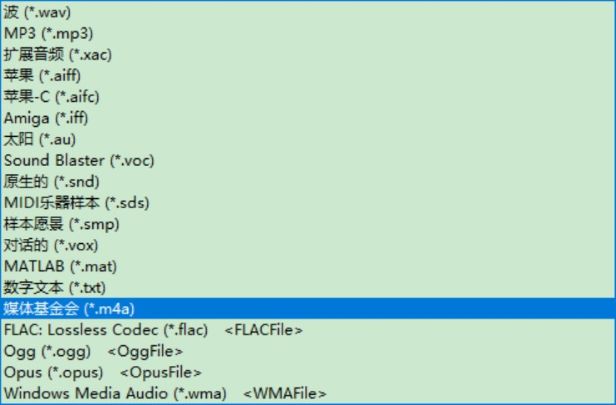
图1:音频文件格式选择
如果要批量修改音频文件格式,可以在导入时一次性选择目标文件,后续操作相同。
2. 音频剪切和粘贴
录制音频时,难免会有不理想的部分。有时是质量问题,有时是顺序问题。使用Goldwave进行音频编辑,您可以轻松修剪音频以实现所需的修改。
在goldwave 中剪切音频的方法不止一种。如果你有兴趣,你可以全部尝试一下。首先是工具栏中最引人注目的剪刀形切割工具。从所需音频的实际位置到结束位置单击鼠标左键,选择目标剪切范围,单击剪切工具即可实现剪切。
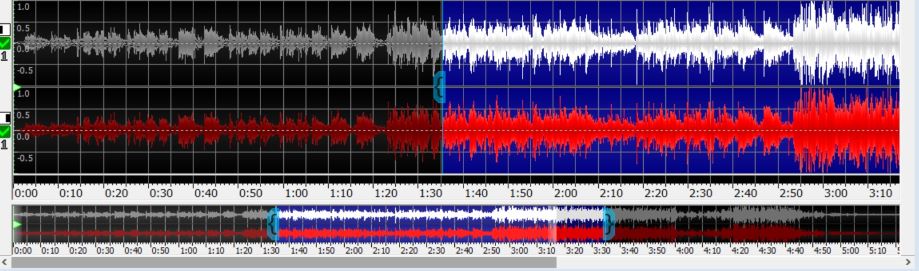
图2:剪辑后的音频
其他方法还有快捷键Ctrl+X或者右键单击鼠标选择剪切,都很方便。
而且如果不小心剪错了,快捷键Ctrl+V可以恢复剪切的部分,放心剪切吧!
调整音频序列时,可以使用剪切+粘贴或复制+粘贴。单击鼠标左键即可
在要粘贴的位置单击鼠标右键并选择“粘贴”。
同样,快捷键Ctrl+C可以用来复制,Del可以用来删除,当删除操作出错时,可以用快捷键Ctrl+Z来恢复。非常简单,与其他软件操作基本相同。
3.插入空格
在音频制作和编辑中,有时会遇到需要在音频的某一段中插入空白音频,即插入一段无声音频,这也是一个基本操作。
选择菜单栏编辑栏下的“插入静音”命令,会弹出相应的对话框。在其中输入插入时间。应用后,此时会出现静音。
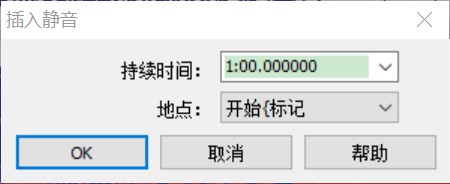
图3:插入静音对话框
声音在编辑时表现为波浪,从波浪的大小和形状可以清楚地看到空白区域的位置。
4. 声道选择:在发出声音时,用户会遇到改变声道的情况。这时,点击软件主界面上方工具栏中的“编辑”按钮,在下拉菜单中选择“声音通道”,然后将其更改为所需的通道。只是音轨。
5、回声效果制作:点击主界面上方工具栏中的“效果”按钮,在下拉菜单中选择“回声”选项,就会弹出回声界面,用户可以在其中调整和设置回声效果。回声。
6、镶边效果制作:点击主界面上方工具栏中的“效果”选项,在出现的下拉菜单中选择“镶边”,就会弹出镶边界面。您可以根据自己的需要修改相关设置。
7、音视频效果选择:点击“效果”按钮,在下拉列表中选择“立体声”,然后选择“音频和图像”,然后弹出“音频和图像”窗口,即可也可以进行相关设置。
注意:
1. 如果您在计算机上第一次运行它,会出现提示,提示您不是正确的用户。解决方法是点击“选项”中的各个选项,运行并确认。
2. 请不要直接在网络上运行goldwave,否则部分菜单会显示为空白。请将其复制到本地硬盘并再次运行。
以上是系统世界小编整理的GoldWave软件入门操作知识。今天我就给大家介绍一下Goldwave中文版的这些简单实用的解决方案。我相信它一定会给你带来启发。
未经允许不得转载:探秘猎奇网 » goldwave使用方法 完全教程(goldwave软件怎么使用)

 探秘猎奇网
探秘猎奇网 青海湖在哪个省哪个市,中国最美的十大秘境”之一
青海湖在哪个省哪个市,中国最美的十大秘境”之一 Excel中怎么查找相同数据并标记(excel找相同内容并标记)
Excel中怎么查找相同数据并标记(excel找相同内容并标记) 星愿浏览器功能(星愿浏览器主页)
星愿浏览器功能(星愿浏览器主页)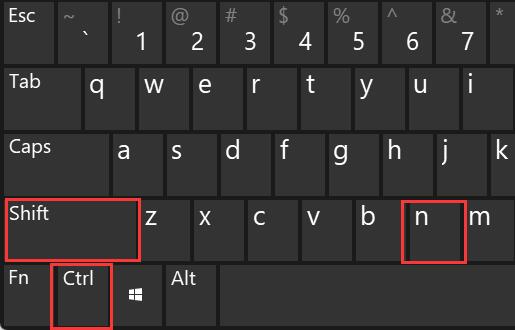 win11创建文件夹快捷键(电脑创建文件夹快捷键是什么)
win11创建文件夹快捷键(电脑创建文件夹快捷键是什么) 知乎app怎么设置头像 个人头像替换方法图片(知乎专栏头像怎么上传)
知乎app怎么设置头像 个人头像替换方法图片(知乎专栏头像怎么上传)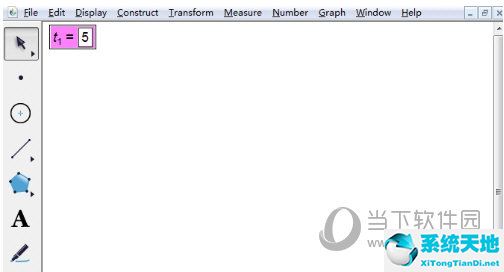 几何画板如何画2x3表格(几何画板怎么弄)
几何画板如何画2x3表格(几何画板怎么弄) 2021年4000元笔记本电脑最新配置(2018年4000笔记本电脑)
2021年4000元笔记本电脑最新配置(2018年4000笔记本电脑)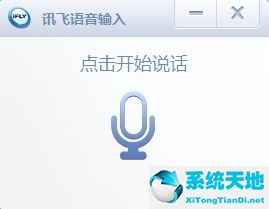 讯飞输入法技巧有哪些(讯飞输入法使用教程视频)
讯飞输入法技巧有哪些(讯飞输入法使用教程视频)